Se vuoi assicurarti che non ci siano spazi extra tra le parole nel tuo documento, puoi usare lo strumento Trova e sostituisci.
In altre parole, per prima cosa cercherai quegli spazi extra. Quindi, Microsoft Word sostituirà automaticamente gli spazi extra con il campo che hai definito.
Passaggi per trovare e sostituire spazi extra in Word
- Premi Ctrl + H per aprire il Trova e sostituisci finestra.
- Sotto Trovare cosa, accedere ( ){2,}.
- Eseguendo questo comando rapido, in pratica chiedi a Word di identificare i doppi spazi tra le parole.
- poi nel Sostituirlo con campo, aggiungi \1.
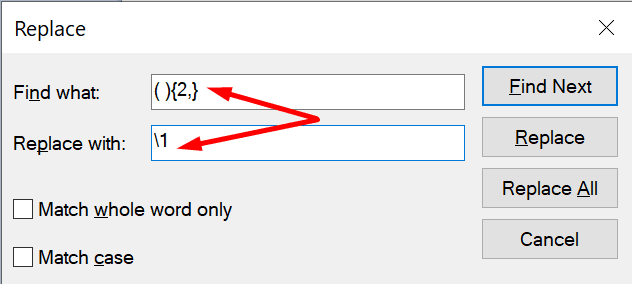
Questa soluzione consente di trovare e sostituire rapidamente i doppi spazi in Microsoft Word. Il programma cambierà automaticamente gli spazi doppi in spazi singoli.
A proposito, puoi usare lo stesso metodo anche per trovare spazi extra tra le parole in Word Online.
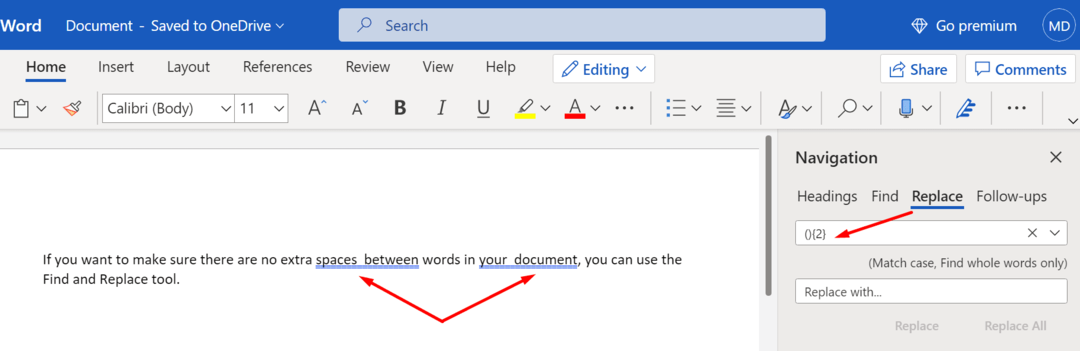
Se sospetti di aver premuto accidentalmente il tasto vuoto più di due volte, puoi adattare i comandi per trovare le rispettive istanze. Ad esempio, se pensi di aver aggiunto tre spazi da qualche parte, digita ( ){3,} sotto Trova cosa.
Interessato ad altri suggerimenti su Microsoft Word? Dai un'occhiata a queste guide:
- Come scrivere sopra un'immagine in Microsoft Word
- Tasti di scelta rapida importanti in Microsoft Word
- Come aggiungere un PDF a Microsoft Word